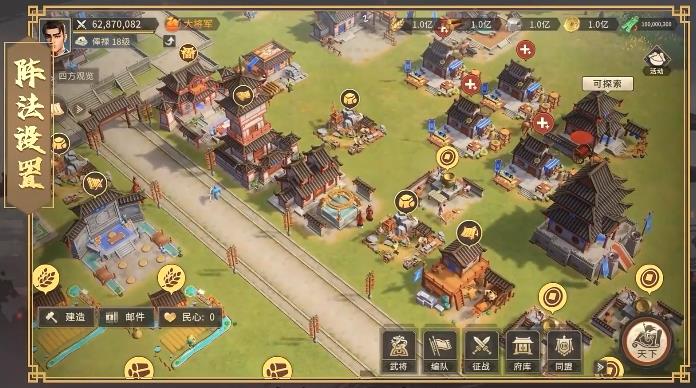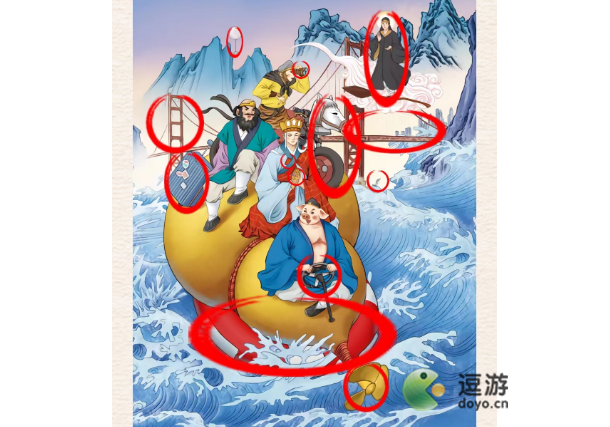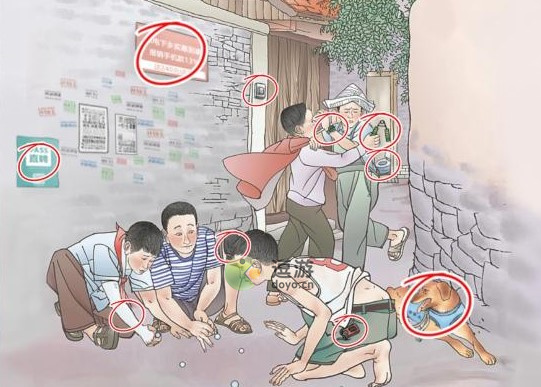美图秀秀APP怎么抠图到另一张照片上攻略
2024-03-11 10:56来源:admin作者:第六下载网
今天小编介绍一下关于抠图的简单教程,希望对大家有所帮助。美图秀秀是很多人都在使用的一款修图软件,这款应用里面的图片处理工具很丰富,操作方法也很简单,美图秀秀手机版如何抠图放在另一个图?我们接着往下看。
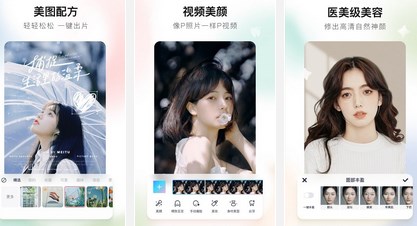
1.安装并打开美图秀秀APP,选择【图片美化】功能,前往修图页面中;
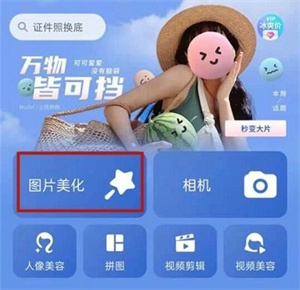
2.接着点击一张需要处理的图片,然后选择图片下方的【抠图】工具;

3.用户们可以手动修改抠图的区域,下图所示;
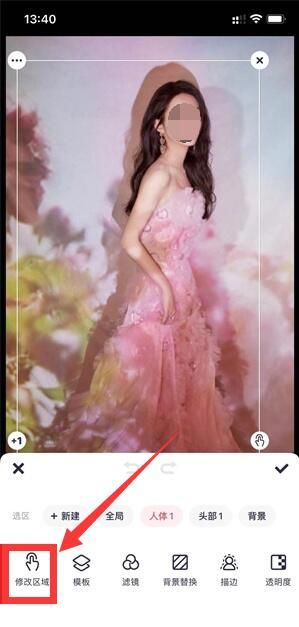
4.完成抠图之后再点击下方的【背景替换】功能;
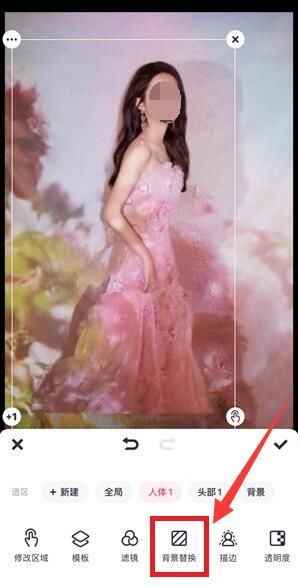
5.最后大家将其导入到另外一张图片中即可。

今天的内容就全部结束了,我们下期再见。
免责声明:文章图片应用自网络,如有侵权请联系删除
热门推荐
更多